Како преносити слику са иПхоне-а на Виндовс или Мац ОС рачунар

- 1595
- 85
- Roman Fritsch
Ако бисте требали да прикажете слику са иПхоне-а на ПЦ или лаптоп путем Ви-Фи-а, да бисте га учинили релативно једноставним: Виндовс програми су доступни за пренос слике Аирплаи, а такође постоји уграђени метод преноса, а налази се и уграђена метода преноса уређај.
У овом упутству - начини за пренос слике са иПхоне-а на рачунар (који су такође погодни за иПад). Нажалост, ниједна од могућности не укључује контролу иОС уређаја на екрану: таква функционалност није дата за Аппле у безбедносну сврху. Центиметар. Такође: Како преносити слику са Андроида на рачунар Виндовс 10.
- ИПХОНЕ СЛИКА Трансмисија на Виндовс 10, 8.1 и Виндовс 7
- 5кплаиер
- Летсвиев
- Аповермиророр
- ЛонелиСцреен Аирплаи пријемник
- Огледало360
- ИПХОНЕ имаге емисија на Мац ОС
- Пренос помоћу КуицкТиме Плаиер-а
- Програми за приказ слике иПхоне-а на Мац-у
Како приказати слику са иПхоне-а на рачунар са Виндовс-ом
Виндовс нема уграђене алате за добијање емитовања са иПхоне-а помоћу Аирплаи-а путем Ви-Фи-а, али то се може применити коришћењем условно бесплатних програма, о којима ћемо разговарати. За њихову употребу оба уређаја морају бити повезана на једну бежичну мрежу. Ако постоје проблеми приликом повезивања, покушајте да искључите заштитни зид на рачунару.
5кплаиер
5КПлаиер је потпуно бесплатан програм који вам омогућава да емитујете са иПхоне-а на рачунар, као и запис видео са екрана (и истовремено раде као медијски плејер).
- Преузмите 5кплаиер са службене веб странице ХТТПС: // ВВВ.5кплаиер.Цом / 5кплаиер-довнлоад-Виндовс.ХТМ и инсталирајте програм на рачунару.
- Када се приступа приступу Виндовс заштитног зида приступа мрежама, дајте такву резолуцију.
- Током првог лансирања, програм ће вас тражити да се региструјете: Није потребно то учинити, довољно је да одбијете регистрацију једном (доњи тастер у прозору).

- На вашем иПхоне или иПаду отворите контролну тачку (превуците прстом са доње ивице екрана) и изаберите "Понављање екрана".
- На листи изаберите 5КПлаиер.
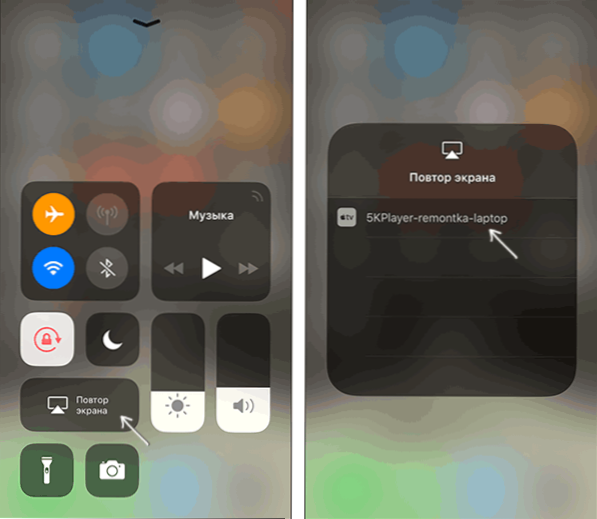
Након извршења везе, екран вашег ИОС уређаја ће утицати на екран рачунара - можете га користити и ако је потребно, напишите видео са звуком.
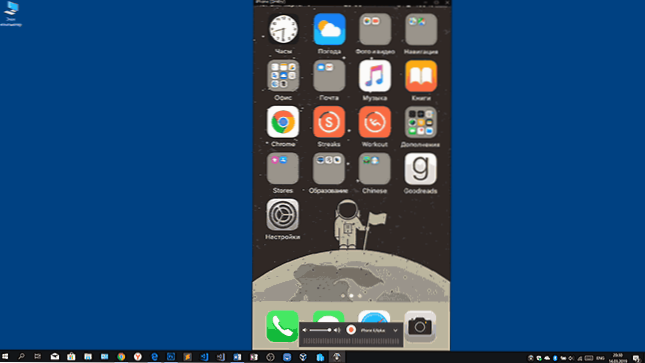
Летсвиев
ЛетсВиев је потпуно бесплатан програм који вам омогућава да лако прикажете екран иПхоне на АирПлаи-у на рачунар или лаптоп са Виндовс и Мац ОС-ом. Постоји могућност једноставног снимања видео записа са екрана и других додатних функција.

Детаљан преглед услужног програма - излаз иПхоне и Андроид екрана на рачунар са могућношћу снимања у ЛетсВиев.
Аповермиророр
Аповермиррор вам такође омогућава да бесплатно користите своје функције бесплатно (али постоји плаћена верзија са напредном функционалношћу). Након утовара, инсталирање програма и регистровање бесплатног налога, само одаберите картицу ИОС у њему и видећете све што је потребно да урадите: Отворите контролну тачку иПхоне и прикажите слику на рачунар.
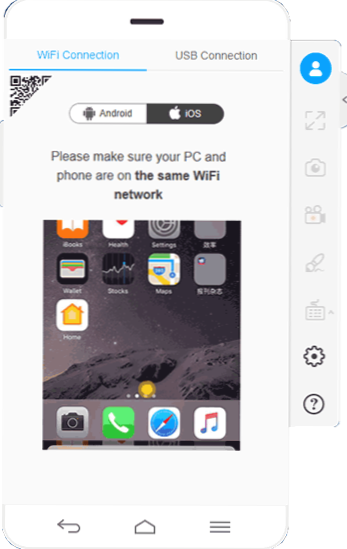
Све функционише правилно и брзо, и по жељи можете да снимате екран телефона или да креирате екране одмах на рачунару. Аповермиррор Довнлоад је доступан на званичној веб локацији ХТТПС: // ВВВ.Аповерсофт.ЦОМ / Телефон-огледало
ЛонелиСцреен Аирплаи пријемник
Пријемник Аирплаи усамљеног екрана је веома једноставан програм који правилно обавља своју функцију: слика и иПад иПад и Аирплаи иПад (уграђена технологија емитовања у ИОС-у).
- Инсталирајте ЛонелиСцреен са службене веб странице ХТТПС: // ВВВ.ЛонелиСцреен.Цом / довнлоад.ХТМЛ и покрените програм.
- На контролној тачки на иПхоне-у (отвара се гестом горе са доње ивице екрана), кликните на ставку "поновите екран".
- На листи доступних уређаја за пренос ћете видети ЛонелиСцреен, кликните на њу.
- Након повезивања, иПхоне екран ће утицати на рачунар у прозору програма.
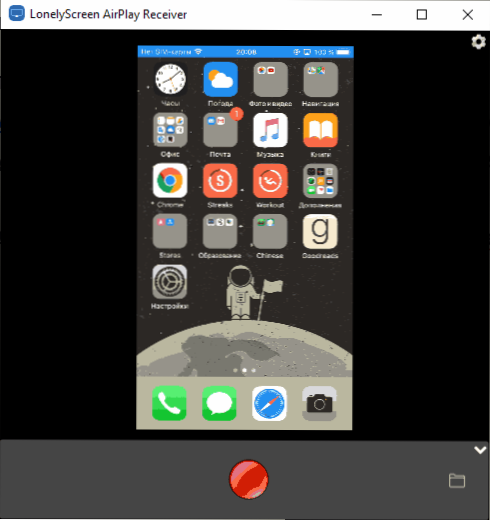
Неке додатне акције нису потребне, осим што је вриједи обратити пажњу на чињеницу да програм садржи функцију иПхоне екрана (за то, кликните на стрелицу у доњем доњем углу).
Донедавно је програм био слободан, нажалост, тражи да купи дозволу, али неко време то ради без њега. Занимљиво је да на мом рачунару још увек постоји бесплатна верзија ЛонелиСцреен-а (није ажурирана из времена уградње) и ради исправно.
Огледало360
Огледало360 - плаћени програм за добијање емисија и ваздушним путем из иОС уређаја и са других рачунара или паметних телефона. Можете да користите 7-дневну бесплатну верзију да бисте испробали своје способности.
- Преузмите мирроргинг360 са службене веб странице ХТТПС: // ВВВ.Огледало360.Цом /
- Након инсталирања програма притисните бесплатну пробну захтјева, унесите своју е-пошту и жељену лозинку, а затим кликните на Активирај.
- Не морате ништа да радите у занемареном програму: Довољно је започети емитовање укључивањем "поновите екрана" на вашем иПхоне-у (одаберите уређај са именом рачунара на листи), као и претходно такве комуналије.
Од занимљивих функција програма - емисија слике са рачунара на Интернет: Након притиска на дугме Старт дељење у главном прозору Мирроргинг360, добићете везу, доласком којим ће остали корисници моћи да виде ваш екран.
ИПХОНЕ и иПад Пренос слике у Мац ОС
Ако имате Мац рачунара, затим да емитујете слике са иПхоне-а на ИТ-у, можете да користите и уграђене системе система, ако сте погодни за кабловску везу и апликације за треће стране, ако је потребно да повежете Ви- Фи.
ИОС Слика излаз на Мац у КуицкТиме Плаиер-у
Да бисте користили КуицкТиме Плаиер за емитовање иПхоне екрана на Мац-у и, ако је потребно, снимање садржаја, могуће је коришћење ове методе:
- Повежите иПхоне са каблом на Мац, када се захтев појави да ли је потребно да верујете рачунару - потврдите поверење.
- Покрените КуицкТиме Плаиер у Мац ОС-у (кроз "Програм" мапу или претражите у државној линији са десне стране десно). У менију КуицкТиме Плаиер изаберите "Датотека" - "Нови видео".
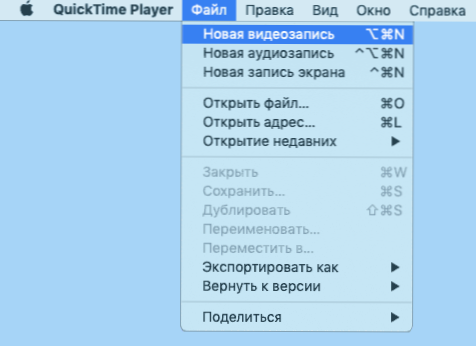
- У прозору који се отвара кликните на стрелицу поред дугмета и у тачки "Камера", наведите иПхоне.
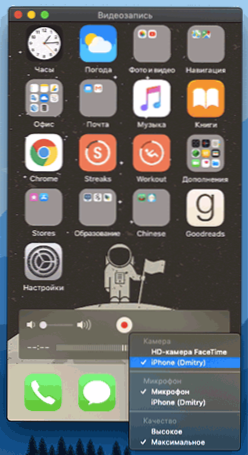
Одмах након овога, њен екран ће утицати на Мац ОС радну површину. Ако требате да снимите видео, могуће је одредити квалитет снимања, извор снимања звука.
Програми за приказ иПхоне екрана на Мац ОС-у
Скоро сви програми који су описани у Виндовс-у такође подржавају Мац ОС, можете да користите 5кплаиер, МиррорИнгинг360, Апвермиророр, ЛонелиСцреен и друге комуналије и процес се неће разликовати од већ наведен.
Да не бисмо напустили овај део прегледа празан, понудићу још један одличан програм, који, нажалост, ради бесплатно само 7 дана и истовремено приказује његов знак на дну екрана. Ипак, то кошта пажњу као једно од најбољих решења за пренос слике са екрана и видео записа.
- Можете преузети рефлектор 3 за Мац ОС (постоји верзија за Виндовс) са службене веб странице ХТТПС: // ВВВ.Аирскуиррелс.ЦОМ / Рефлектор / Довнлоад
- Након покретања програма, не можете ништа учинити или можете проучити подешавања помоћу иконе у траци статуса.
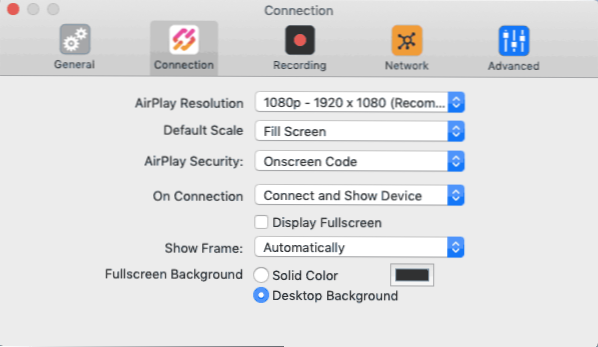
- На вашем иПхоне-у, отворите контролну тачку и укључите понављање екрана. Изаберите уређај са рачунаром рачунара.
- Код ће се појавити на Мац ОС екрану, унесите га на иПхоне.
- Одмах након овога, слика слике са иПхоне екрана на екрану рачунара или лаптопа Мац.
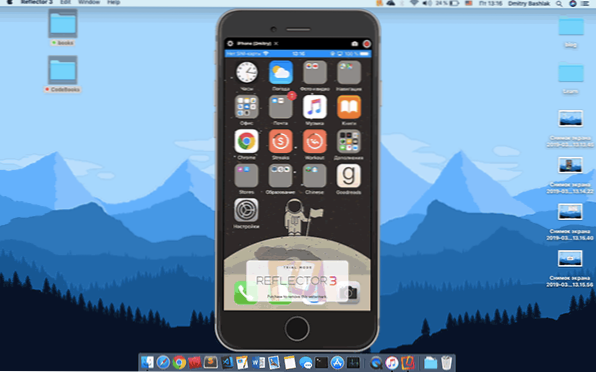
Ово ћу завршити. У ствари, то нису све овакав програм, али покушао сам да одаберем најбоље од њих, укључујући бесплатне, надам се да ће бити довољно за ваше задатке.

